Kas ir datu plūsmas diagramma: tās pamatelementi, piemēri un kā to izveidot
Vēršam visu, kas strādā ar datu apstrādi, uzmanību. Šodien būs jūsu laimīgā diena, jo jūs beidzot sapratīsit, kā darbojas DFD un kāda ir datu plūsmas diagrammas simbolu dziļākā nozīme, kas jums, iespējams, būs jāizmanto. Šī diagramma ir lielisks palīgs tiem, kas vēlas pareizi mācīties un pārdomāt sakārtoto informāciju. Tāpēc mēs vēlamies, lai jūs būtu pietiekami sagatavoti un gudri to izmantot. Tāpēc atpūtieties un turpiniet lasīt tālāk, lai iegūtu plašākas zināšanas par DFD.
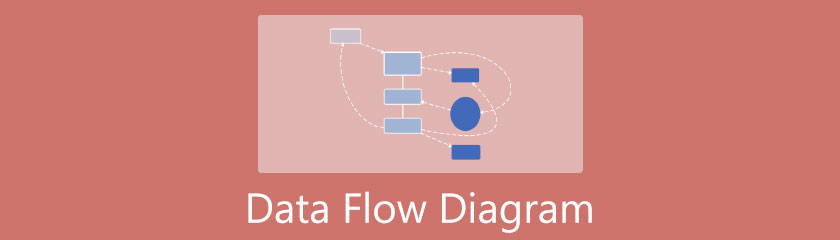
- 1. daļa. Datu plūsmas diagrammas dziļā nozīme
- 2. daļa. Datu plūsmas diagrammas pamatelementi
- 3. daļa. Datu plūsmas diagrammas piemēri
- 4. daļa. Visaptverošas vadlīnijas, kā izveidot datu plūsmas diagrammu
- 5. daļa. Bieži uzdotie jautājumi saistībā ar datu plūsmas diagrammu
1. daļa. Datu plūsmas diagrammas dziļā nozīme
Kas ir a datu plūsmas diagramma? DRD ir ideju vai informācijas vizuāls attēlojums un datu process sistēmā. Kā teikts tā nosaukumā, DRD mērķtiecīgi parāda plūsmu attiecībā uz datu ievadīšanu un saglabāšanu. Turklāt, izmantojot DRD, visa veida auditorija var viegli un nekavējoties saprast situāciju pat bez rūpīga paskaidrojuma. Šī iemesla dēļ DRD nenoliedzami ir bijis populārs.
2. daļa. Datu plūsmas diagrammas pamatelementi
DRD izmanto simbolus, lai definētu tādu informāciju kā bultiņas, apļi, taisnstūri un etiķetes, kas ilustrē ievades un izvades, attiecības un virzienu, kur dati tiek nosūtīti. Turpināsim ar datu plūsmas diagrammas simboliem un apzīmējumiem tālāk, lai uzzinātu vairāk par to.
Datu plūsmas diagrammas apzīmējumi:
◆ Procesa apzīmējums - Šī ir procedūra datu pārveidošanai izvadē. Šajā apzīmējumā ir attēlota taisnstūra forma, bet ar noapaļotiem stūriem un aprakstošie elementi, kā redzams tālāk redzamajā paraugā.
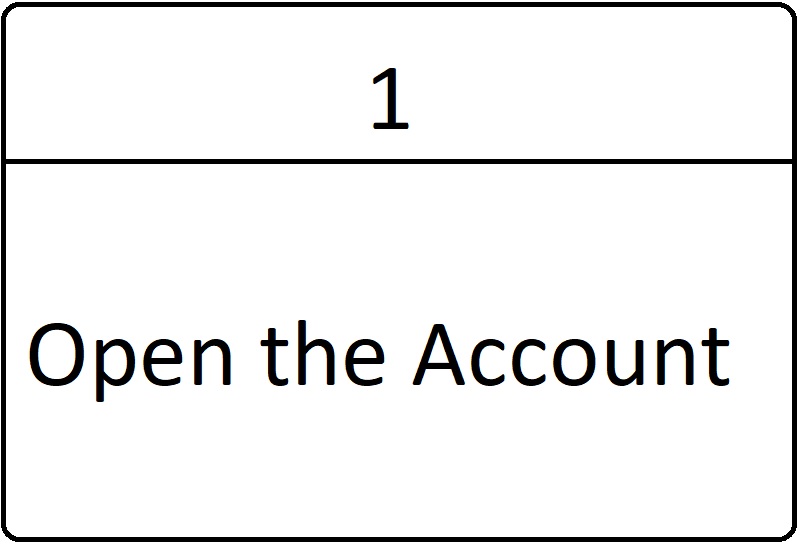
◆ Ārējā vienība - Šo apzīmējumu attēlo kvadrāts vai ovāls. Ārējās entītijas ir apzīmējumi, kas sūta un saņem datus ārpus sistēmas. Citiem vārdiem sakot, tie ir informācijas izcelsme, kas tiek ievadīta sistēmā un iziet no tās. Ārējo entītiju piemēri ir cilvēki, organizācijas, notikumi vai situācijas.

◆ Datu krātuves apzīmējums — Datu plūsmas diagrammas veidotājam jāzina, ka datu krātuves ir sistēmas diagrammas krātuves vai faili. Šajos failos ir ietverta tāda informācija kā dalības veidlapa, CV, novērtējums utt. Tādējādi sistēmas diagrammā tie ir apzīmēti ar vienkāršiem vārdiem, piemēram, “forma” taisnstūra konteinerā.
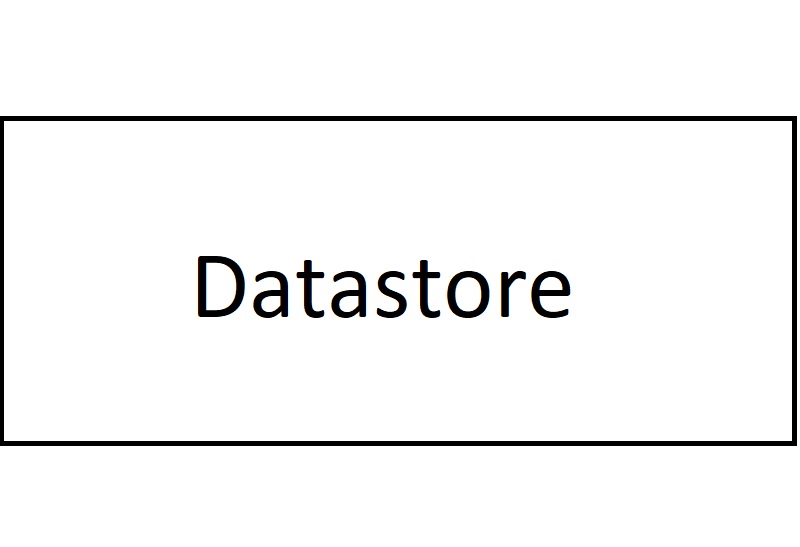
◆ Datu plūsmas apzīmējums — Datu plūsmas ir līnijas, kas novirza informācijas konteineru. Turklāt šīs līnijas vai bultiņas parāda aprakstu vai attiecības starp datu krātuvēm un entītijām vai par tām.
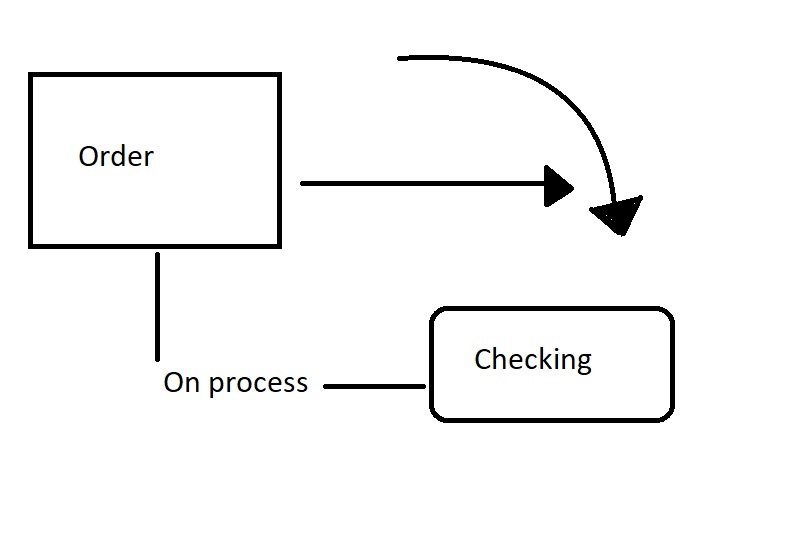
DRD veidi
1. Fizisko datu plūsmas diagramma
Šāda veida plūsmas diagramma ilustrē visas ieviešanas iespējas. Turklāt diagrammā tiek parādītas visas attiecīgās ārējās vienības, piemēram, cilvēki, organizācija utt.
2. Loģiskā datu plūsmas diagramma
Loģiskais DRD ir veids, kas koncentrējas uz sistēmas saturu. Tas nozīmē, ka šī diagramma vairāk ilustrē organizācijas datu gaitu sistēmā. Tas ir pretējs fiziskajam DRD, jo tas nekoncentrējas uz ārējām entītijām.s.
3. daļa. Datu plūsmas diagrammas piemēri
1. Skolvadības sistēma
Šis paraugs parādīs, kā skola pārvalda no studentiem, kursiem, datu bāzēm līdz pat mācībspēkiem. Šeit jūs redzēsit, pie kurām datu bāzēm ir piesaistīti studenti un mācībspēki.
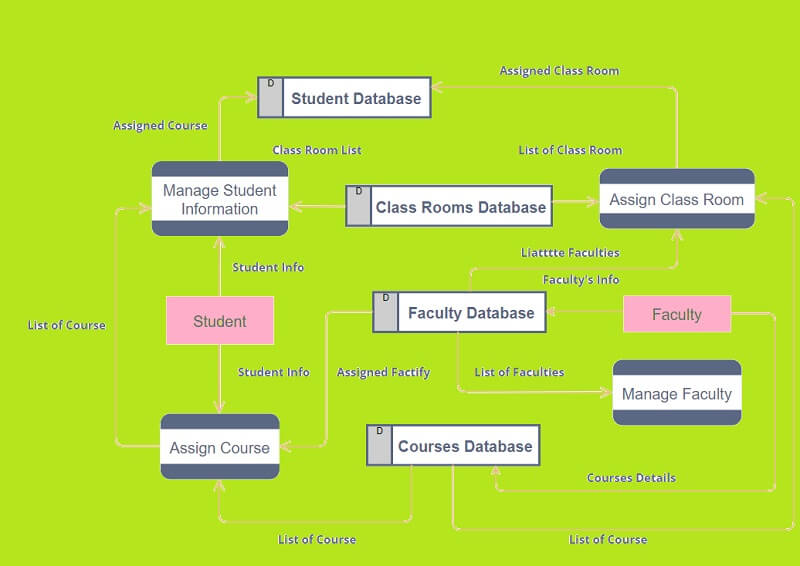
2. Tirdzniecības sistēma
Tirdzniecības sistēma ir arī paraugs datu plūsmas diagrammas paraugam. Kā redzat attēlā, tas parāda apstrādātos datus un darījumu plūsmu klienta, brokera un piegādātāja ietvaros.
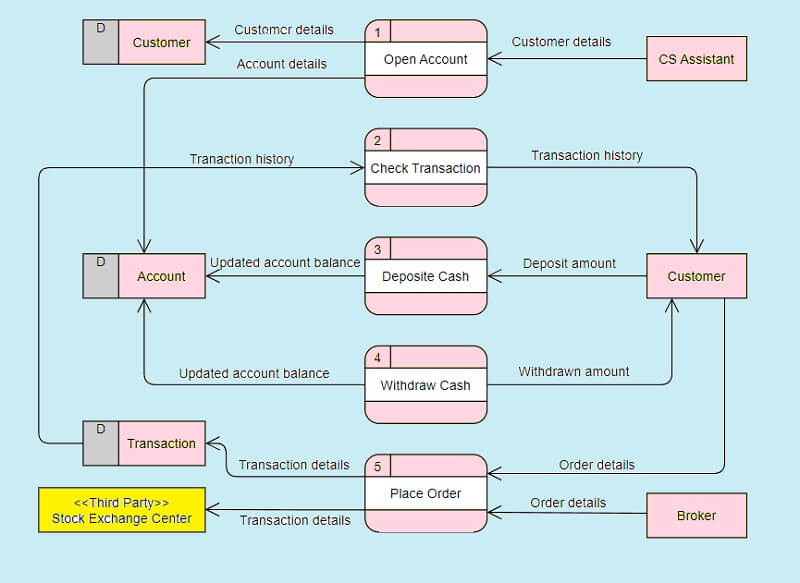
3. Pārtikas pasūtīšanas sistēma
Pēdējais paraugs parādīs pārtikas pasūtīšanas procedūru piegādei. Turklāt tas arī parāda plūsmu, kā vadītājs saņem pasūtījumu no piegādātāja.
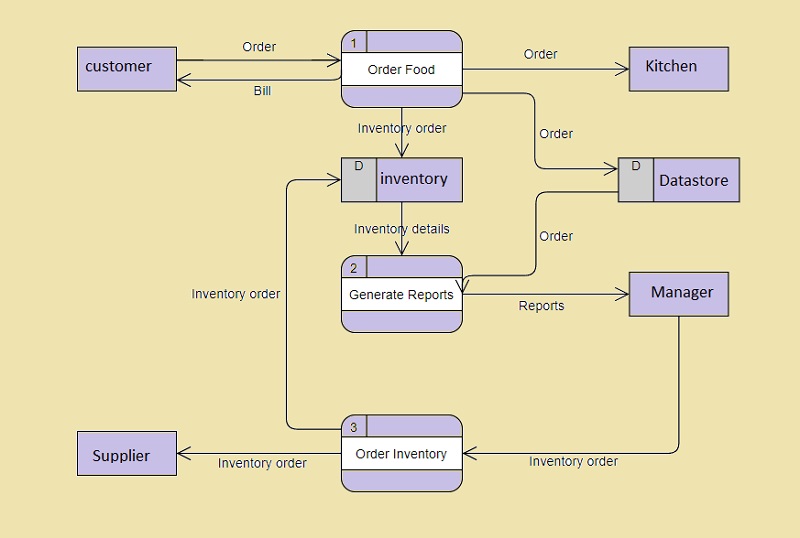
4. daļa. Visaptverošas vadlīnijas, kā izveidot datu plūsmas diagrammu
Tagad izgatavosim amatu, izmantojot vēsturē labāko diagrammu un domu karšu veidotāju, un mēs jūs ar to iepazīstināsim MindOnMind, šodien vispopulārākais domu kartēšanas rīks tīmeklī. Arī šis ir tiešsaistes datu plūsmas diagrammu veidotājs, kas patīk visiem. Neviens nevarētu par to pārmest, jo šim rīkam patiešām ir ar ko lielīties. Kopumā tam ir visas iespējas, sākotnējie iestatījumi un skaisti atribūti, ko tā piedāvā lietotājiem, veidojot gan kartes, gan diagrammas.
Turklāt MindOnMind var glabāt savu šedevru visdrošākajā galerijā, kas izveidota no jūsu e-pasta konta. Tomēr tas ļaus jums eksportēt visus savus projektus, kur jūs jebkurā laikā varēsit drukāt. Turklāt jums nav jāuztraucas par tā cenu, jo varat to izmantot neierobežoti, netērējot ne santīma. Un tāpēc bez turpmākas atvadīšanās izveidosim datu plūsmas diagrammu tiešsaistē, izmantojot tālāk sniegtās pilnīgas un visaptverošas vadlīnijas.
Droša lejupielāde
Droša lejupielāde
Apmeklējiet vietni
Datorā vai mobilajā ierīcē atveriet pārlūkprogrammu un apmeklējiet www.mindonmap.com. Sākotnējā lapā noklikšķiniet uz Izveidojiet savu domu karti cilni un sāciet pieteikšanos, izmantojot savu Gmail kontu.
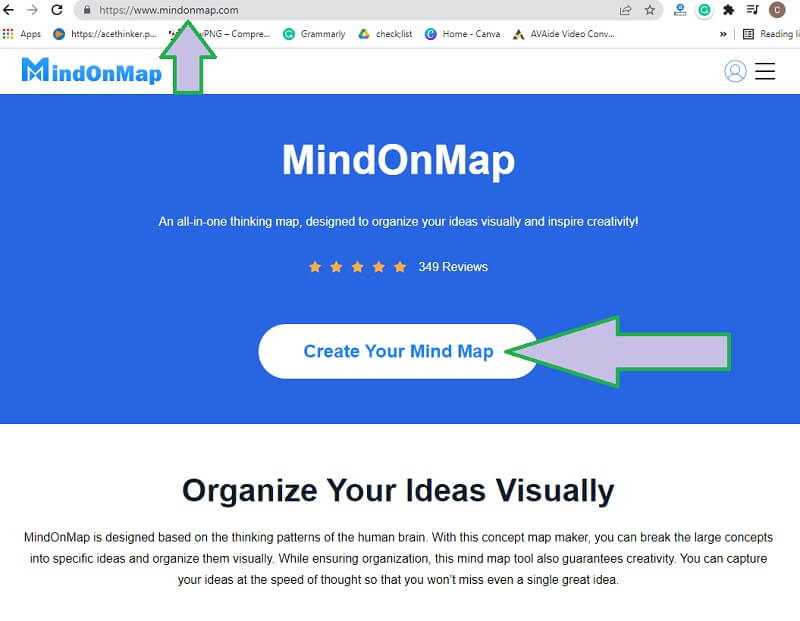
Sāciet ar jaunu
Nākamajā lapā nospiediet Jauns cilni un pēc tam no opcijām atlasiet motīvu vai diagrammu. Tā kā mēs veidosim DRD, mēs iesakām izvēlēties TreeMap vai Organizācijas diagrammas karte (uz leju).
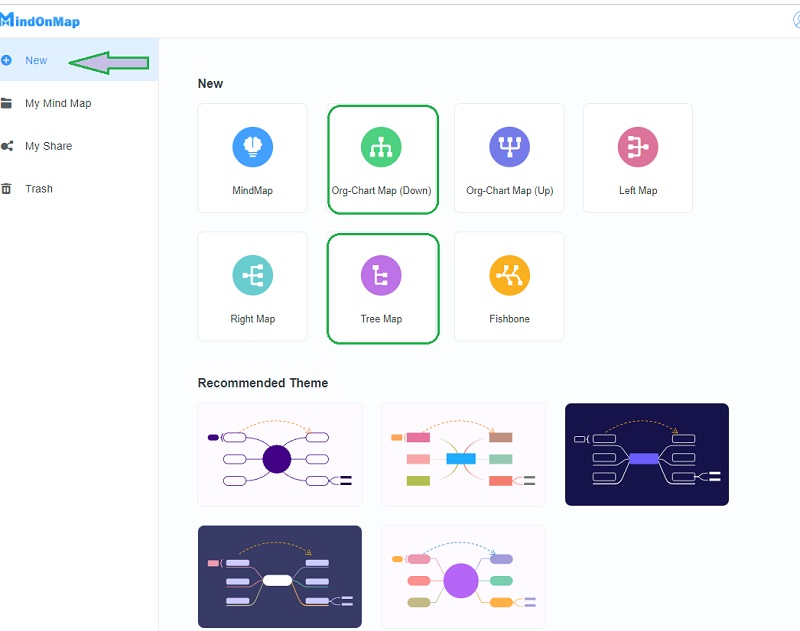
Padoms. Zināt karstos taustiņus
Varat sākt pārvietoties šajā datu plūsmas diagrammas rīkā, kad sasniedzat galveno audeklu. Tā kā jūs tikai skatāties uz singlu Galvenais mezgls, dodieties uz Karstie taustiņi opciju, lai redzētu pogas, kas palīdzēs izvērst diagrammu. Turklāt, ja jums ir jāpiešķir mezgls, vienkārši velciet to uz vēlamo vietu.
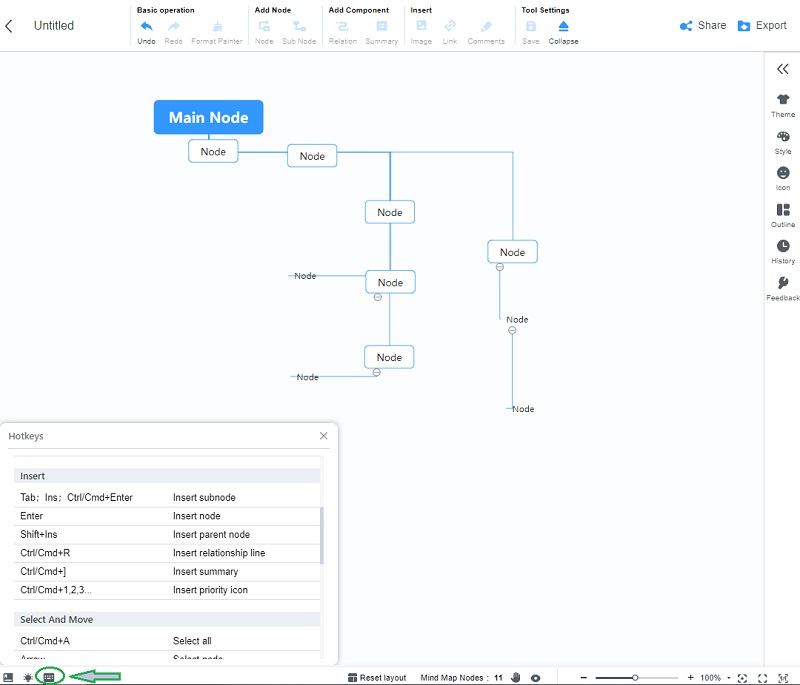
3. darbība. Apzīmējiet apzīmējumu
Lietojiet DRD apzīmējumu saviem mezgliem, mainot to formas. Lai to izdarītu, dodieties uz Izvēlne joslu un noklikšķiniet uz Stils. Pēc tam dodieties uz Formas stils lai izvēlētos savai entītijai.
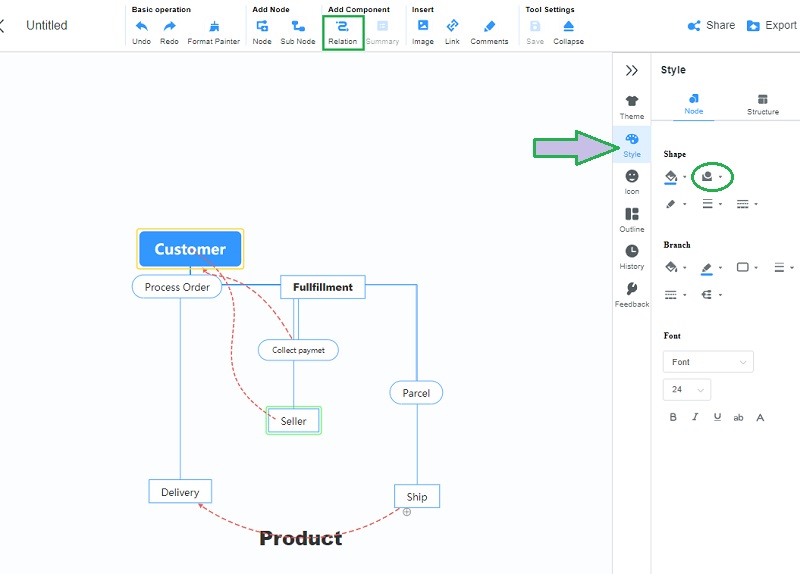
Piezīme
Datu plūsmas diagrammas piemēra cauruļvadu datu plūsmām varat izmantot mezglu. Pretējā gadījumā varat izmantot Attiecības rīks, kas atrodas lentes daļas augšējā daļā, pēc tam noklikšķiniet uz komponenta un pievienojiet mezglus.
Pievienojiet mirdzumu
Šī rīka labā lieta ir tā, ka varat izveidot starojuma diagrammu, pievienojot tam krāsas.
4.1. Mainiet fona krāsu
Dodieties uz izvēlni Bārs, tad no Tēmas noklikšķiniet uz Fons. Izvēlieties tos no dažādajām pieejamajām tēmām. Tāpat, noklikšķinot uz Slipsys ikonu, varēsiet personalizēt motīvu atbilstoši savām vēlmēm.
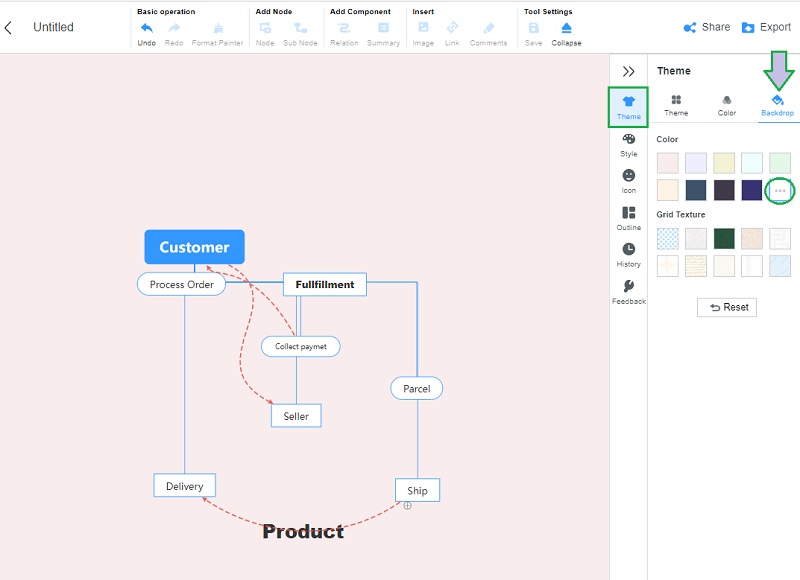
4.2. Pievienojiet jēdzieniem krāsu
Lai pievienotu krāsas mūsu datu plūsmas diagrammas apzīmējumiem, dodieties uz Stils. Noklikšķiniet uz katra mezgla un nospiediet Krāsa ikonu blakus formas stilam. No turienes izvēlieties vēlamo krāsu, lai aizpildītu savu apzīmējumu.
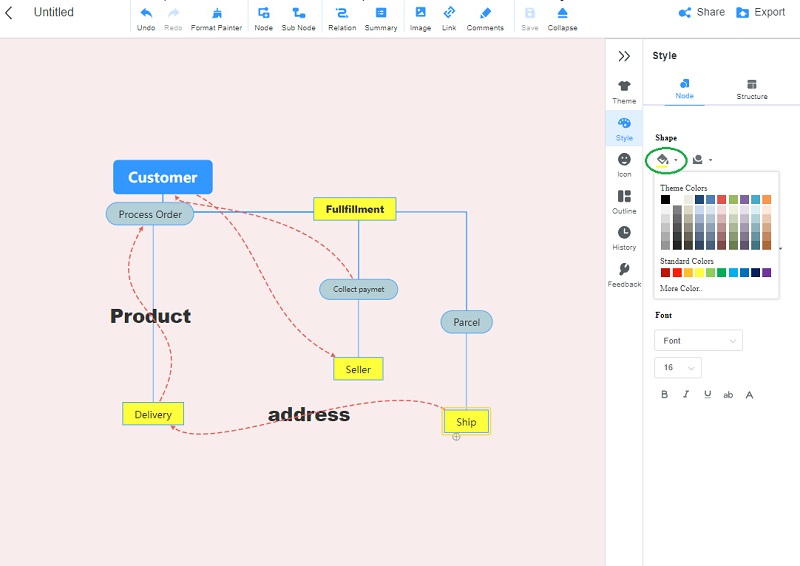
Kopīgojiet vai eksportējiet
Beidzot varat koplietot vai eksportēt diagrammu, vienkārši dodieties uz izvēlņu joslas augšpusē esošo sadaļu. Ja vēlaties nosūtīt diagrammu savam komandas biedram sadarbībai, noklikšķiniet uz Dalīties cilne. No otras puses, nospiediet Eksportēt pogu, ja ilgojaties pēc izdrukātas kopijas no savas ierīces.
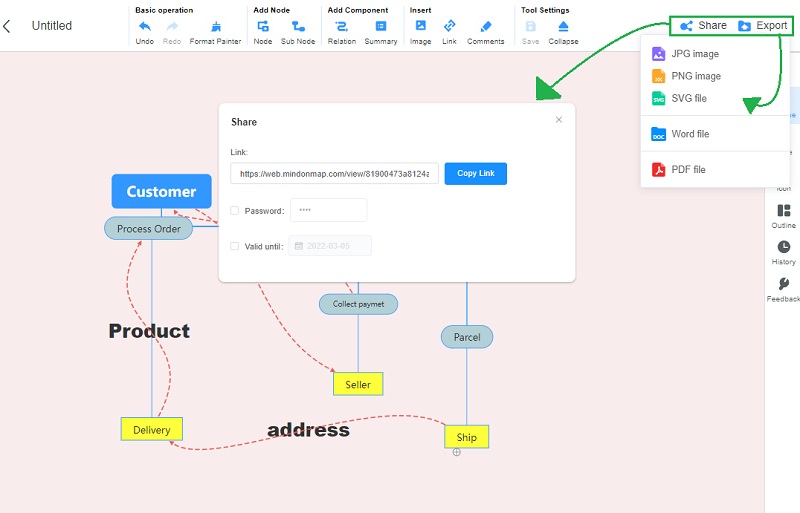
Tālāka lasīšana
5. daļa. Bieži uzdotie jautājumi saistībā ar datu plūsmas diagrammu
Kā programmā Word izveidot datu plūsmas diagrammu?
DRD izveide, izmantojot Microsoft Word, ir laba ideja. Tomēr, ja neesat tik labi informēts par šīs programmas lietošanu, jums šķitīs mulsinoši un apgrūtinoši to izveidot, izņemot to, ka tā ir maksas programma.
Kas ir kopējo DRD simbolu sistēmu veidotāji?
Tie ir Yourdon un Coad, Yourdon un DeMarco, un Gane un Sarson. Yourdon-Coad un Yourdon-DeMercado izmanto apļa procesus, bet Gane un Sarson izmanto taisnstūrus.
Vai Visio labi veido diagrammas?
es. Faktiski viens no labākajiem rīkiem datu plūsmas diagrammas izveidošanai ir Visio. Tomēr tā izmantošana nenodrošinās vienmērīgu pieredzi, atšķirībā no MindOnMap.
Secinājums
Mēs ceram, ka pēc šī secinājuma jūs jau esat izmantojis visu informāciju, kas sniegta par datu plūsmas diagramma. Patiešām, šāda veida diagramma atšķiras no citām diagrammām. Patiesībā ir lietas, kas jāņem vērā un jāpatur prātā, pirms to izveidojat. Bet, kad esat jau izstrādājis un sapratis tā pamatkomponentus, tas jums šķitīs ļoti interesants. Tikmēr vingrinieties, izmantojot MindOnMap ne tikai veidojot DRD, bet arī veidojot dažāda veida kartes! Izbaudi!


Izveidojiet savu domu karti, kā vēlaties








